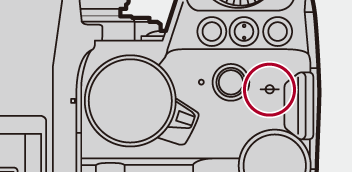Optag med MF
![]()
![]()
![]()
![]()
![]()
![]()
![]()
![]()
![]()
MF (Manuel fokus) refererer til manuel fokusering.
Brug denne funktion, hvis du vil indstille fokus, eller hvis afstanden mellem objektiv og motiv er bestemt, og du ikke vil aktivere AF.
-
Indstil fokusfunktionen til [MF].
 Indstil fokusfunktionsgrebet. (
Indstil fokusfunktionsgrebet. ( Valg af fokusfunktion)
Valg af fokusfunktion)
-
Vælg fokuspunktet.
 Vip joysticket for at vælge fokuspunktet.
Vip joysticket for at vælge fokuspunktet.
 For at sætte punktet, der skal bringes i fokus, tilbage til midten skal du trykke på [DISP.].
For at sætte punktet, der skal bringes i fokus, tilbage til midten skal du trykke på [DISP.].
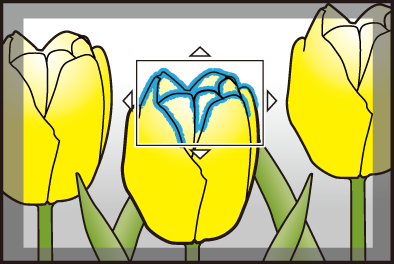
-
Bekræft dit valg.
 Tryk på
Tryk på  .
.
 Dermed skiftes til MF-Hjælps skærm, og der vises en forstørret visning.
Dermed skiftes til MF-Hjælps skærm, og der vises en forstørret visning.
-
Indstil fokus.
 Drej fokusringen.
Drej fokusringen.

 Viser den fremhævede del i fokus med en farve (konturfremhævning).
Viser den fremhævede del i fokus med en farve (konturfremhævning).
 Der vises en referencelinje for optagelsesafstanden. (MF-guide)
Der vises en referencelinje for optagelsesafstanden. (MF-guide)

(A) MF-hjælp (forstørrede skærmbillede)
(B) Konturfremhævning
(C) Indikator for  (uendelighed)
(uendelighed)
(D) MF-guide
-
Luk MF-Hjælp.
 Tryk lukkerknappen halvt ned.
Tryk lukkerknappen halvt ned.
 Denne handling kan også udføres, hvis du trykker på
Denne handling kan også udføres, hvis du trykker på  .
.
-
Start optagelsen.
 Tryk lukkerknappen helt ned.
Tryk lukkerknappen helt ned.
 Handlinger på MF-Hjælps skærm
Handlinger på MF-Hjælps skærm
 Du kan forstørre ved ca. 3× til 6×.
Du kan forstørre ved ca. 3× til 6×.
|
– [Optage kval.] Med en høj videofrekvens, der overskrider en billedfrekvens for optagelse på 60,00p – [Live beskæring] |
|
(
|
[Fokus peaking]
Under MF-betjening fremhæves de fokuserede dele (dele på skærmen med konturer) med farve.

 [
[![]() ]/[
]/[![]() ]
]  [
[![]() ]
]  Vælg [Fokus peaking]
Vælg [Fokus peaking]
|
|










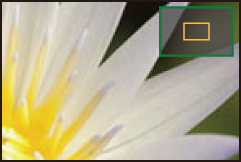
 ].
].